为您的 Hyper-V 服务器自动执行操作
自动启动、停止和重新启动 Hyper-V 虚拟机并确保其持续性能。
用例:使用高 CPU 自动重启 VM
考虑一家运行由一组 VM 提供的电子邮件服务的公司。对电子邮件服务的请求基于 VM 的可用性进行共享。如果 VM 使用高 CPU,它会进入空闲状态。由这个 VM 管理的请求然后被转移到其他活动的 VM。这样,环境中几乎所有的虚拟机都被请求填满,最终导致电子邮件服务中断。
问题陈述:
虚拟机加载了请求,停止了电子邮件服务。这可能会影响正常的工作流程,并且每个 VM 的手动自动化将是乏味且耗时的。
解决方案:
选择在其 CPU 值超过给定阈值时自动重新启动 VM。然后,使用铅笔图标将添加的自动化与导致问题的 VM 的 CPU 使用阈值进行映射。对于 VM 的多个选择,单击阈值配置按钮并将自动化与 CPU 使用阈值映射。
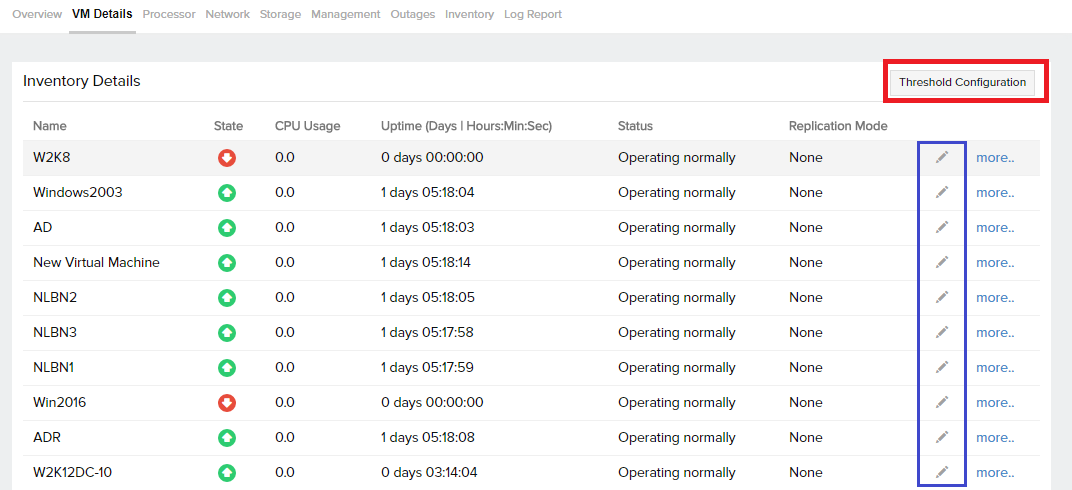
添加自动化
受 Windows 代理 18.4.0 及更高版本支持。
- 登录到 Site24x7 并转到管理> IT 自动化模板(+)。您还可以通过 服务器> IT 自动化模板 (+)进行导航。
- 选择自动化类型为Hyper-V
- 提供一个显示名称用于识别目的
例如:VM Restart - 选择要自动化的操作:启动虚拟机、停止虚拟机、重启虚拟机
在上述情况下,您可以选择重启虚拟机 - 选择具有要在其上执行自动化的 VM的 Hyper-V 监视器
- 在必须执行自动化的 Hyper-V 监视器中选择 VM
对于上述用例,您可以选择使用高 CPU 的 VM - 输入超时时间(以秒为单位),表示代理必须等待自动化执行完成的最长时间。发布那个,会有一个超时错误。如果配置为 是,这将在电子邮件报告中捕获。
默认情况下,超时设置为 15 秒。您可以在1-90 秒之间定义超时 。 - 您可以选择将自动化结果的电子邮件发送到通知配置文件中配置的用户组。默认情况下,它设置为否。此电子邮件将包含参数,包括自动化名称、自动化类型、事件原因、目标主机等。
如果您在一个数据收集中执行了多个自动化,则会发送一封合并的电子邮件。
- 保存更改。
添加自动化后,计划这些自动化一个接一个地执行。
在通知配置文件中配置以下设置:
- 执行与监视器关联的 IT 自动化后通知停机/故障的状态:设置为“是”时,如果您的监视器即使在执行指定操作后仍面临中断,您将立即收到有关停机/故障的状态的告警。
- 抑制依赖监视器的 IT 自动化:当依赖资源的状态为关闭时,不执行 IT 自动化。
测试自动化
添加自动化后,转到IT 自动化摘要页面(服务器> IT 自动化模板)并使用该 图标进行测试运行。了解更多。
图标进行测试运行。了解更多。
测试运行将应用于为 Hyper-V 自动化选择的所有主机。一个例外是选择 $LOCALHOST 作为唯一的主机。
单击IT 自动化日志 以查看按日期执行的自动化列表。
地图自动化
要执行自动化,请将其映射到所需的事件。这可以通过两种方式完成:
相关文章
- 开始使用 Site24x7 IT 自动化
- 支持的其他自动化工具:服务器脚本| windows服务 | 服务器命令 | 调用 URL/REST API | 服务器重启 | 线程转储/堆转储 | 标记为维护 | IIS
- IT 自动化日志
- 添加 Hyper-V 监视器| Hyper-V 的性能指标
- 服务器监控架构
- 添加服务器: Windows | Linux
- 支持 Microsoft 应用程序
- 配置文件